Cara Menambahkan Kotak Pencarian ke Halaman Elementor (Panduan Pemula)
Diterbitkan: 2022-05-06Apakah Anda bertanya-tanya bagaimana cara menambahkan kotak pencarian ke halaman Elementor?
Menambahkan kotak pencarian ke halaman Elementor memungkinkan Anda mendorong pengunjung untuk menjelajahi situs Anda. Dengan cara ini, Anda dapat dengan mudah meningkatkan visibilitas konten dan mendapatkan lebih banyak tampilan halaman.
Dalam artikel ini, kami akan menunjukkan kepada Anda 2 cara untuk melakukannya:
- Cara Menambahkan Kotak Pencarian Default Tanpa Plugin
- Cara Menambahkan Kotak Pencarian Cerdas Dengan Plugin SearchWP
Mari selami!
Mengapa Anda Harus Mempertimbangkan Menggunakan Plugin Pencarian
Anda dapat dengan mudah menambahkan kotak pencarian ke halaman Elementor tanpa plugin apa pun. Kami akan menunjukkan secara rinci bagaimana melakukannya nanti di artikel ini.
Tetapi ada alasan mengapa Anda harus mempertimbangkan untuk menambahkannya menggunakan plugin pencarian.
Masalahnya, mesin pencari default WordPress jauh dari sempurna. Itu hanya mencari judul, konten, dan kutipan dari posting dan halaman.
Itu kerugian besar karena ada banyak informasi yang diabaikan WordPress saat melakukan pencarian.
Daftar ini mencakup bidang khusus, tag dan kategori posting, kode pendek, dan banyak data berguna lainnya.
Dengan membuat ini dapat ditelusuri, Anda dapat membantu pengunjung Anda menemukan apa yang mereka cari dengan lebih cepat dan meningkatkan pengalaman pengguna mereka.
Cara termudah untuk melakukannya adalah dengan menggunakan plugin pencarian WordPress. Dengan menggunakannya, Anda juga dapat menyesuaikan banyak hal yang terkait dengan pencarian di situs Anda.
Misalnya, dengan plugin pencarian, Anda dapat dengan mudah:
- Buat bidang pencarian khusus
- Ubah urutan hasil pencarian
- Kumpulkan data tentang aktivitas pencarian di situs Anda
- Batasi pencarian untuk posting, halaman, atau kategori tertentu
- Dan banyak lagi!
Bagian terbaik? Menggunakan plugin hanya membutuhkan beberapa klik untuk meningkatkan pencarian situs Anda – tidak perlu pengkodean.
Selain itu, jika Anda menggunakan plugin, Anda selalu dapat menghubungi tim dukungannya dan mendapatkan bantuan dari pakar WordPress.
Dengan cara ini, Anda dapat menghemat uang untuk menyewa pengembang web jika Anda menghadapi masalah dalam menambahkan kotak pencarian.
Dengan itu, mari beralih ke menambahkan kotak pencarian default ke halaman Elementor Anda tanpa plugin.
Cara Menambahkan Kotak Pencarian Default Tanpa Plugin
Untuk memulai, navigasikan ke Halaman »Semua Halaman di dasbor WordPress Anda.
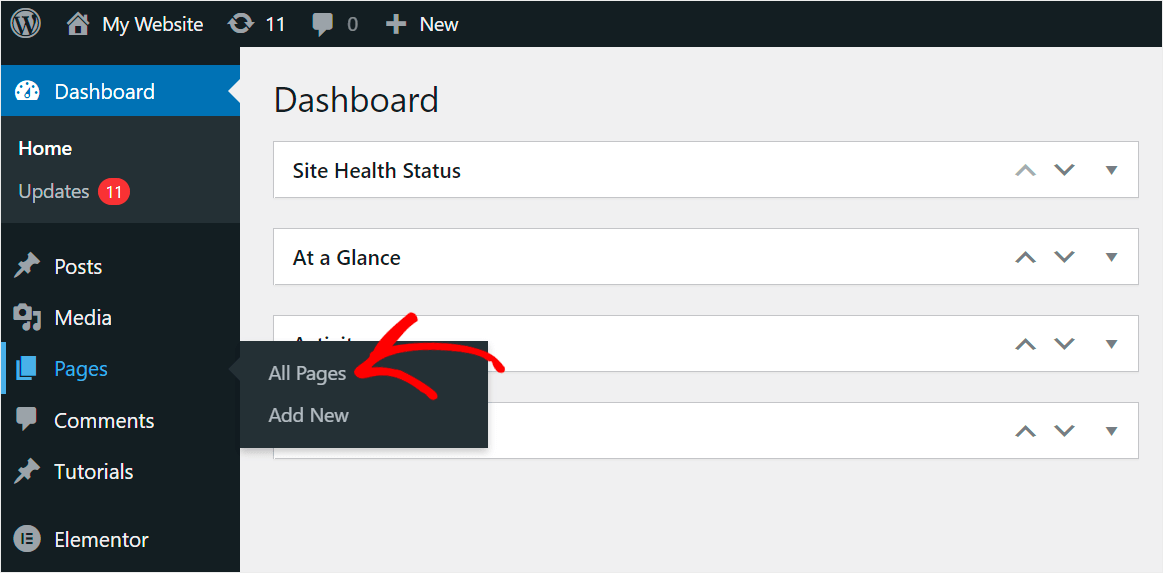
Kemudian, arahkan kursor ke halaman tempat Anda ingin menambahkan kotak telusur dan klik Edit dengan Elementor .
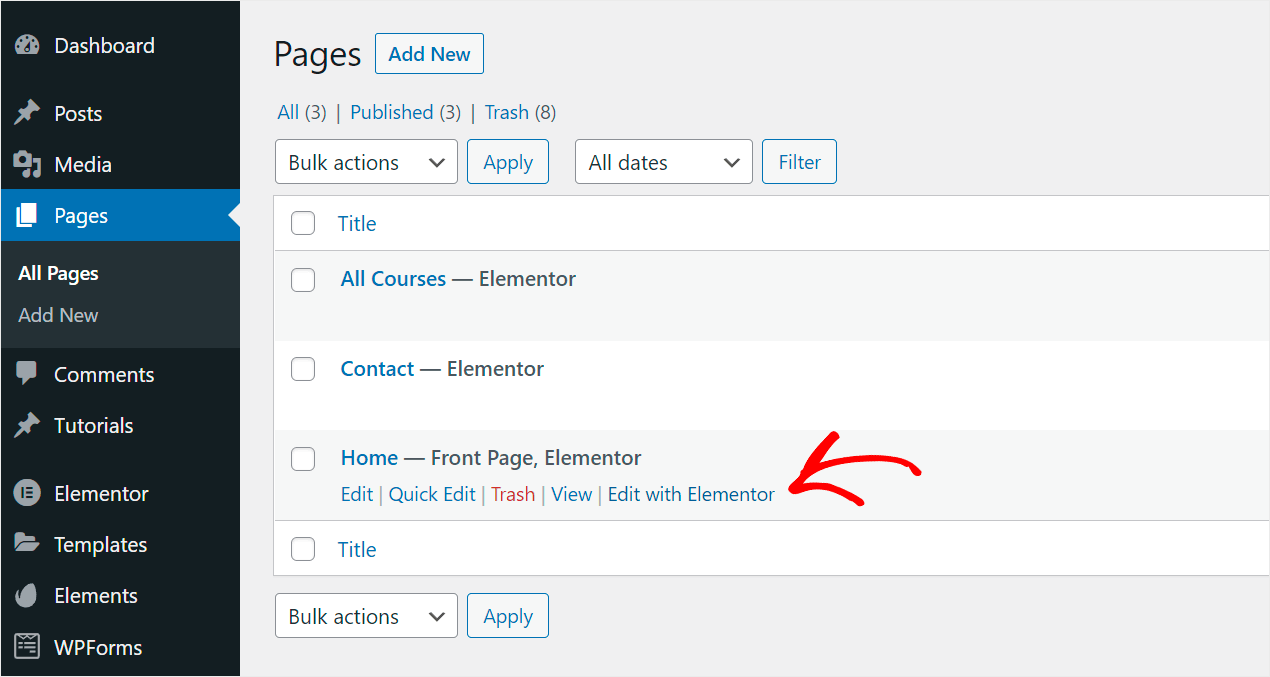
Setelah Anda masuk ke editor halaman Elementor, ketik "formulir pencarian" di bidang Widget Pencarian di panel kiri.
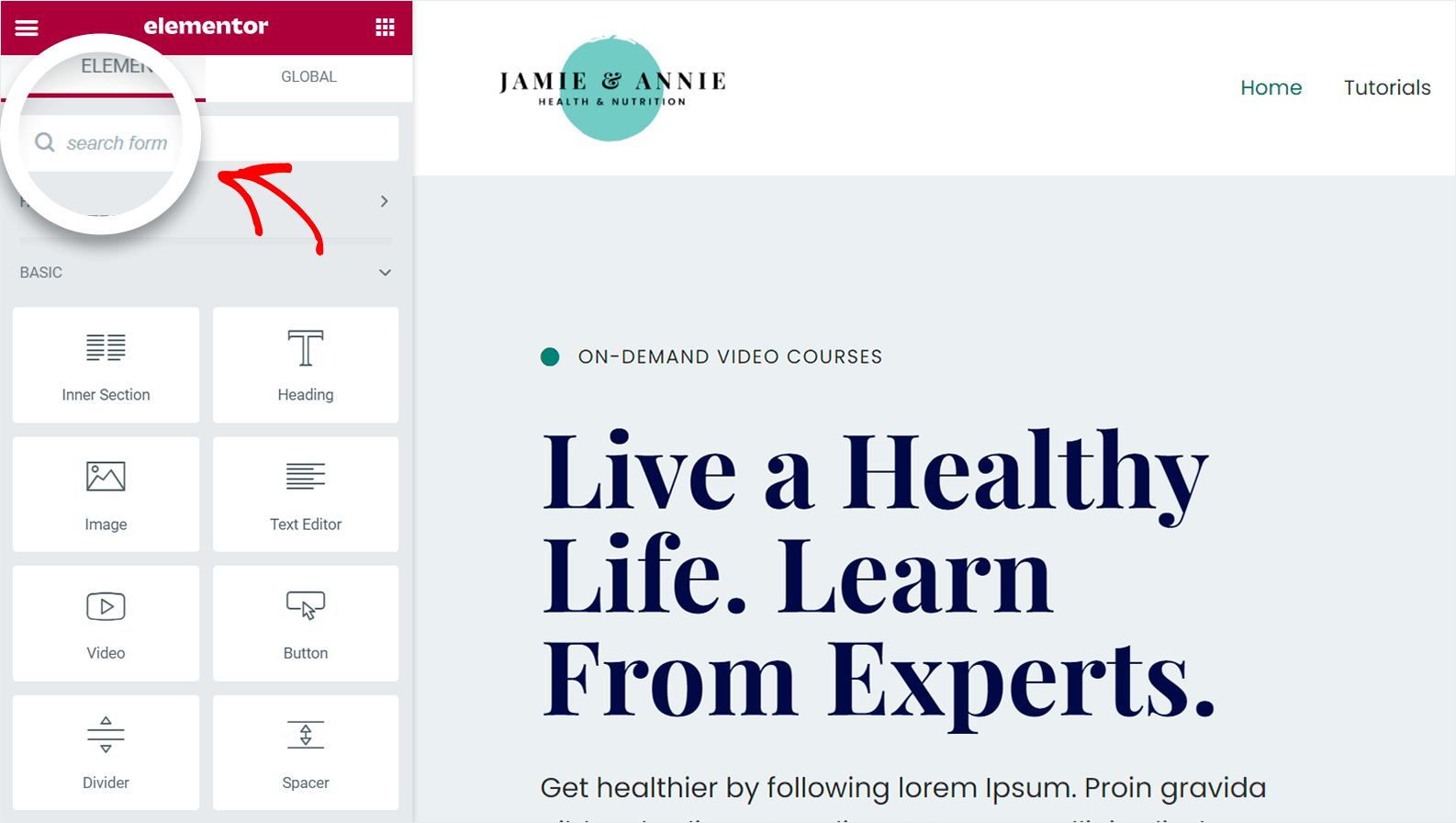
Setelah itu, Anda akan melihat widget Formulir Pencarian .
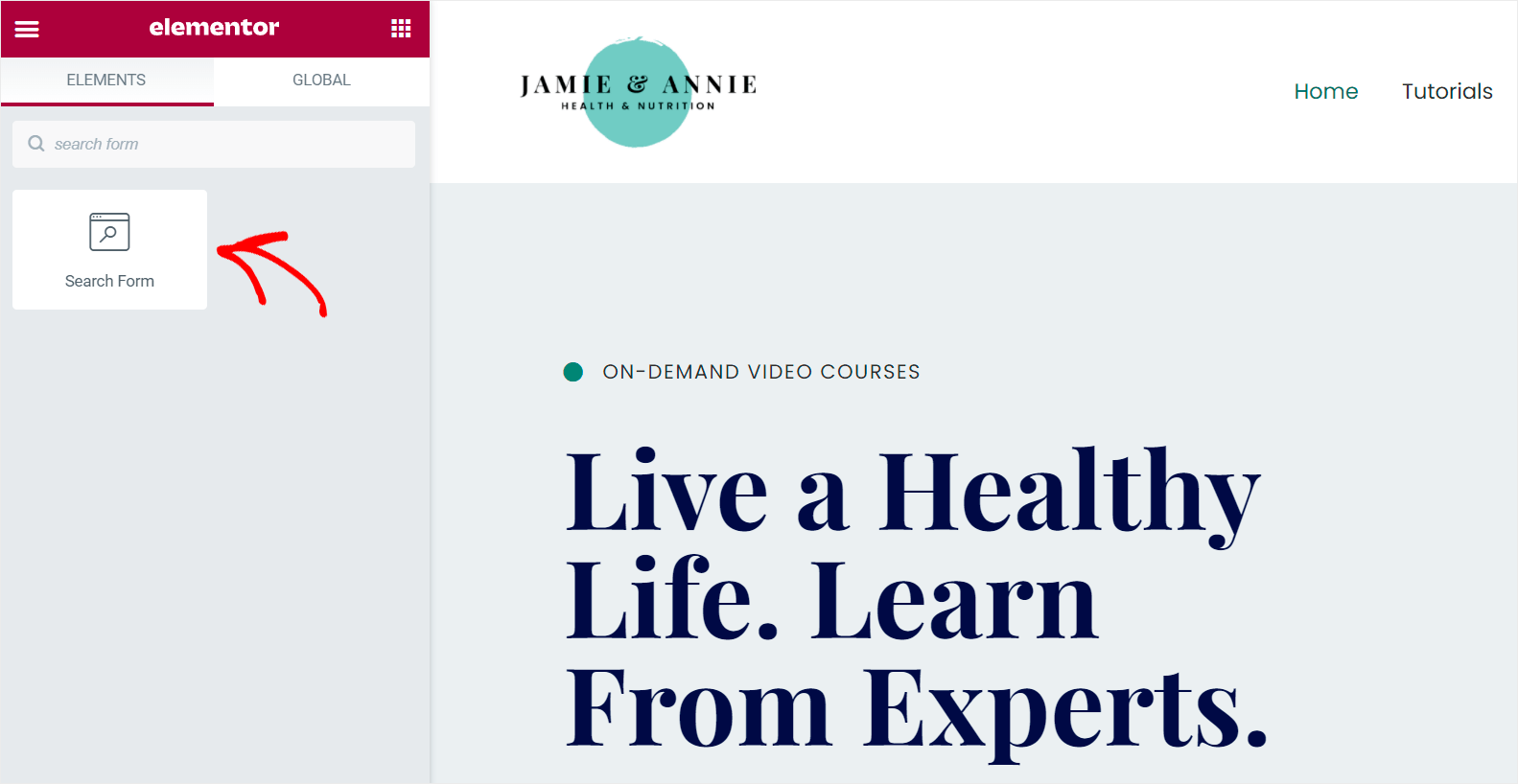
Seret dan lepas ke tempat di halaman tempat Anda ingin kotak telusur muncul.
Anda dapat melihat bagaimana kami melakukannya di bawah ini:

Setelah Anda menambahkan formulir pencarian, klik Perbarui di bagian bawah editor untuk menyimpan perubahan Anda.
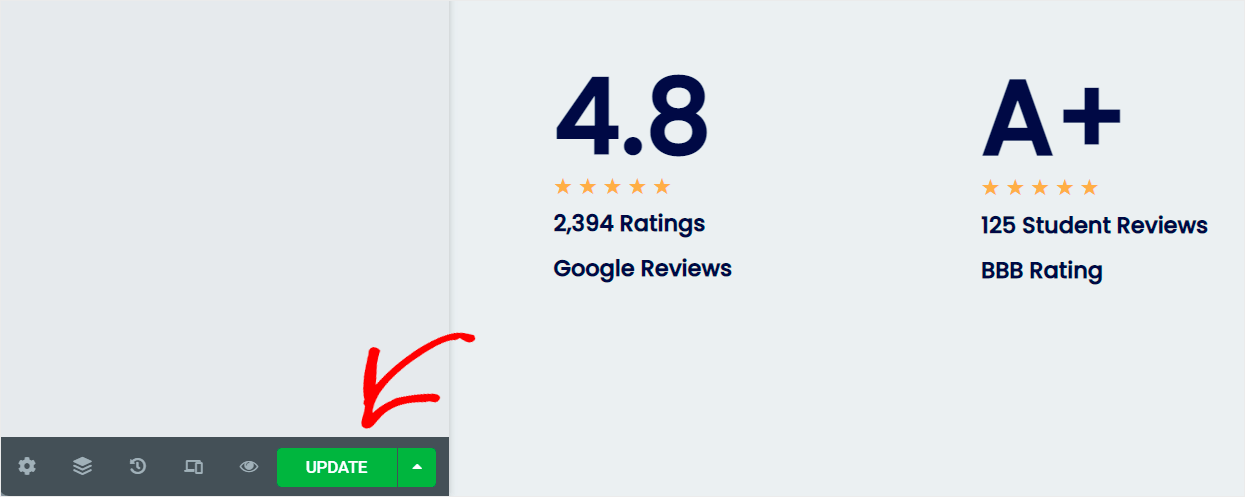
Itu dia. Anda telah berhasil menambahkan formulir pencarian ke halaman Elementor Anda.
Berikut tampilannya di situs pengujian kami:
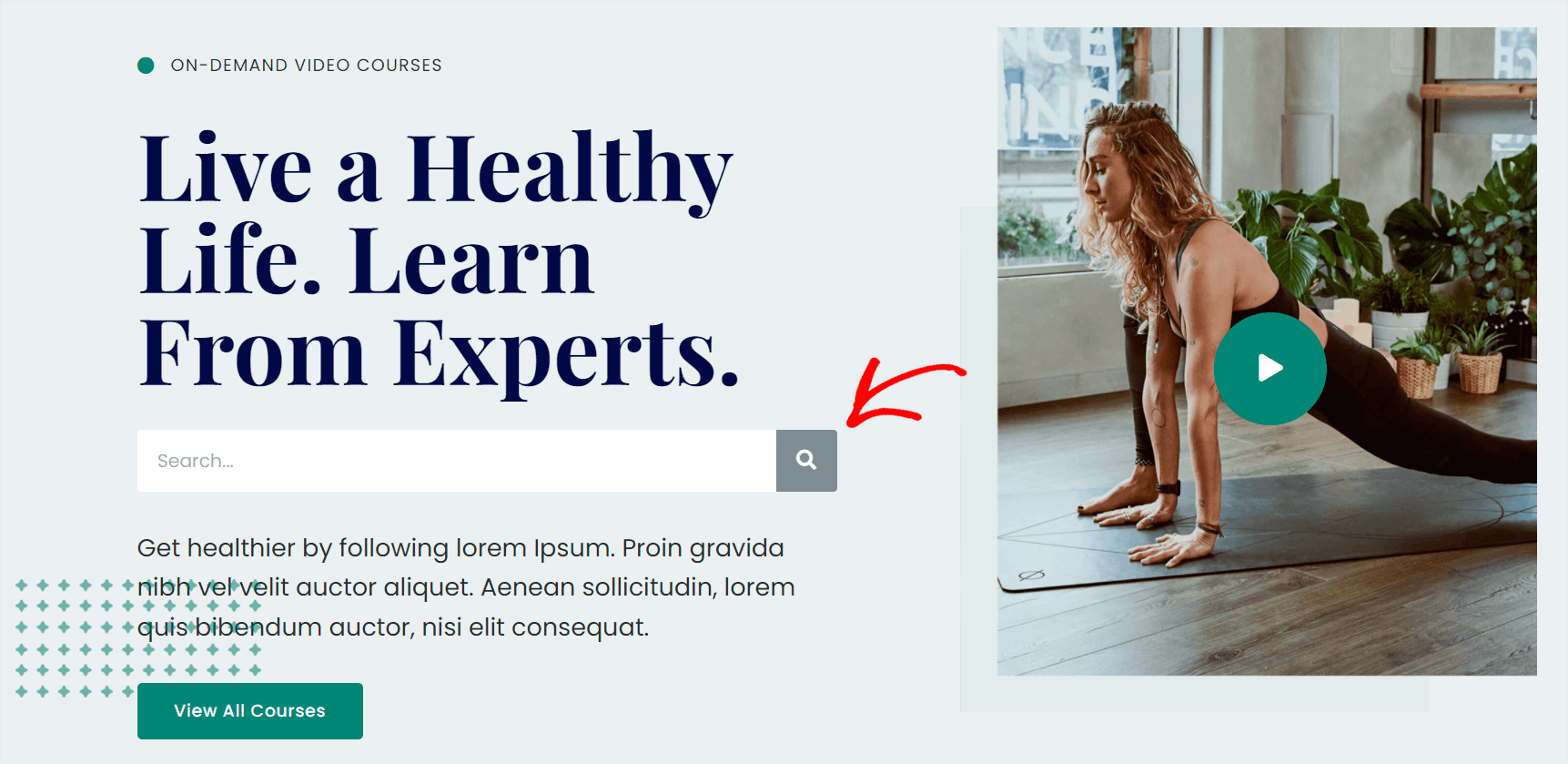
Sekarang mari kita lihat cara menambahkan bidang pencarian pintar ke halaman Elementor Anda menggunakan plugin.
Cara Menambahkan Kotak Pencarian Cerdas Dengan Plugin SearchWP
Jika Anda ingin menambahkan kotak pencarian kustom cerdas ke halaman Elementor Anda, cara termudah untuk melakukannya adalah dengan menggunakan plugin seperti SearchWP.
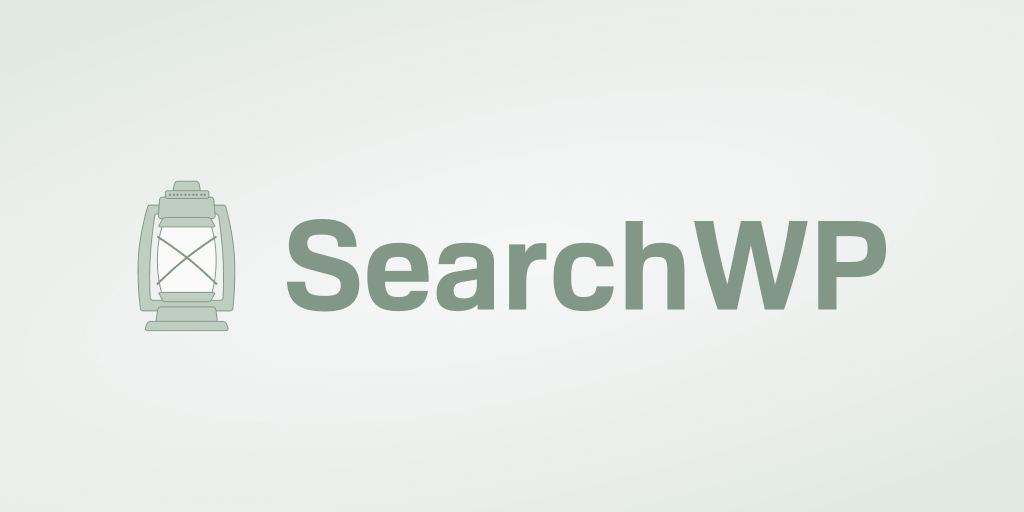
Ini adalah plugin pencarian WordPress yang paling kuat dan intuitif di pasar.
Dengan menggunakannya, Anda dapat membuat pencarian di situs Anda lebih baik dan membantu pengunjung Anda menemukan apa yang mereka cari.
Misalnya, dengan SearchWP, Anda dapat mengecualikan halaman tertentu dari hasil pencarian, membuat bidang khusus dapat dicari, dan banyak lagi.
Ada lebih dari 30.000 pemilik situs WordPress yang telah menggunakannya untuk memberikan pengunjung mereka hasil pencarian yang paling relevan.
Selain menambahkan kotak pencarian cerdas ke halaman Anda, Anda juga dapat menggunakan SearchWP untuk:
- Buat kode pendek dapat dicari . Apakah Anda menggunakan kode pendek untuk menampilkan konten di situs Anda? Dengan SearchWP, Anda dapat membuat kode pendek dapat dicari sehingga pengunjung Anda dapat menemukan konten tersebut.
- Tambahkan pencarian pelengkapan otomatis langsung . Ingin menampilkan hasil pencarian langsung di situs Anda? Menggunakan SearchWP, Anda dapat mengaktifkan fitur ini dalam beberapa klik.
- Lacak pencarian pengunjung Anda . SearchWP mengumpulkan data tentang aktivitas pencarian di situs Anda sehingga Anda dapat melihat apa yang dicari pengunjung Anda.
- Aktifkan penelusuran menurut tag . Tambahkan tag ke postingan Anda? Dengan SearchWP, Anda dapat membuatnya dapat dicari sehingga pengunjung Anda dapat menemukan konten yang tepat dengan lebih cepat.
Sekarang setelah Anda tahu bagaimana SearchWP dapat meningkatkan pencarian di tempat Anda, mari kita lihat bagaimana Anda dapat menambahkan kotak pencarian kustom cerdas ke halaman Elementor Anda menggunakannya.
Langkah 1: Instal dan Aktifkan SearchWP
Untuk memulai, buka dan ambil salinan plugin SearchWP Anda di sini.
Langkah selanjutnya adalah masuk ke akun SearchWP Anda. Sesampai di sana, buka tab Unduhan di dasbor Anda.

Kemudian, klik tombol Unduh SearchWP untuk mulai mengunduh plugin.
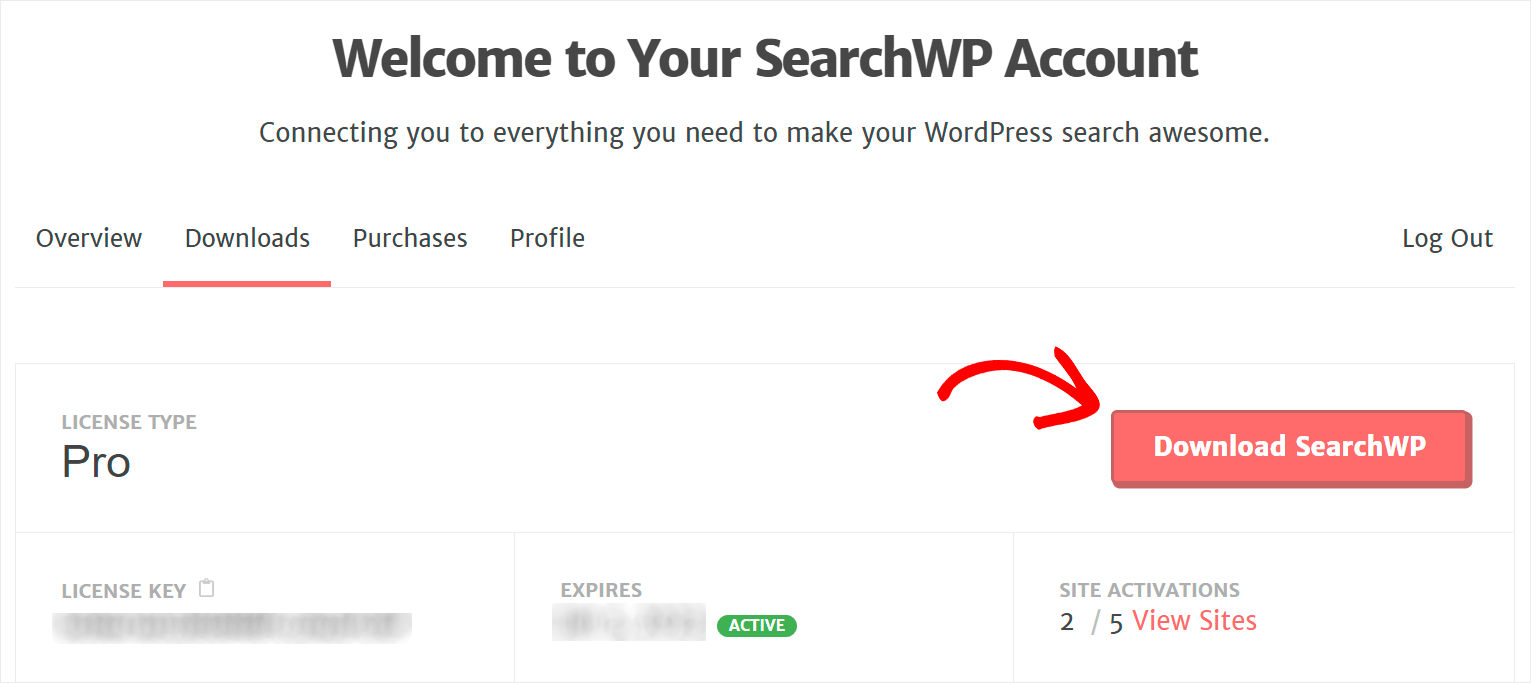
Setelah unduhan selesai, salin kunci lisensi SearchWP Anda di halaman yang sama.
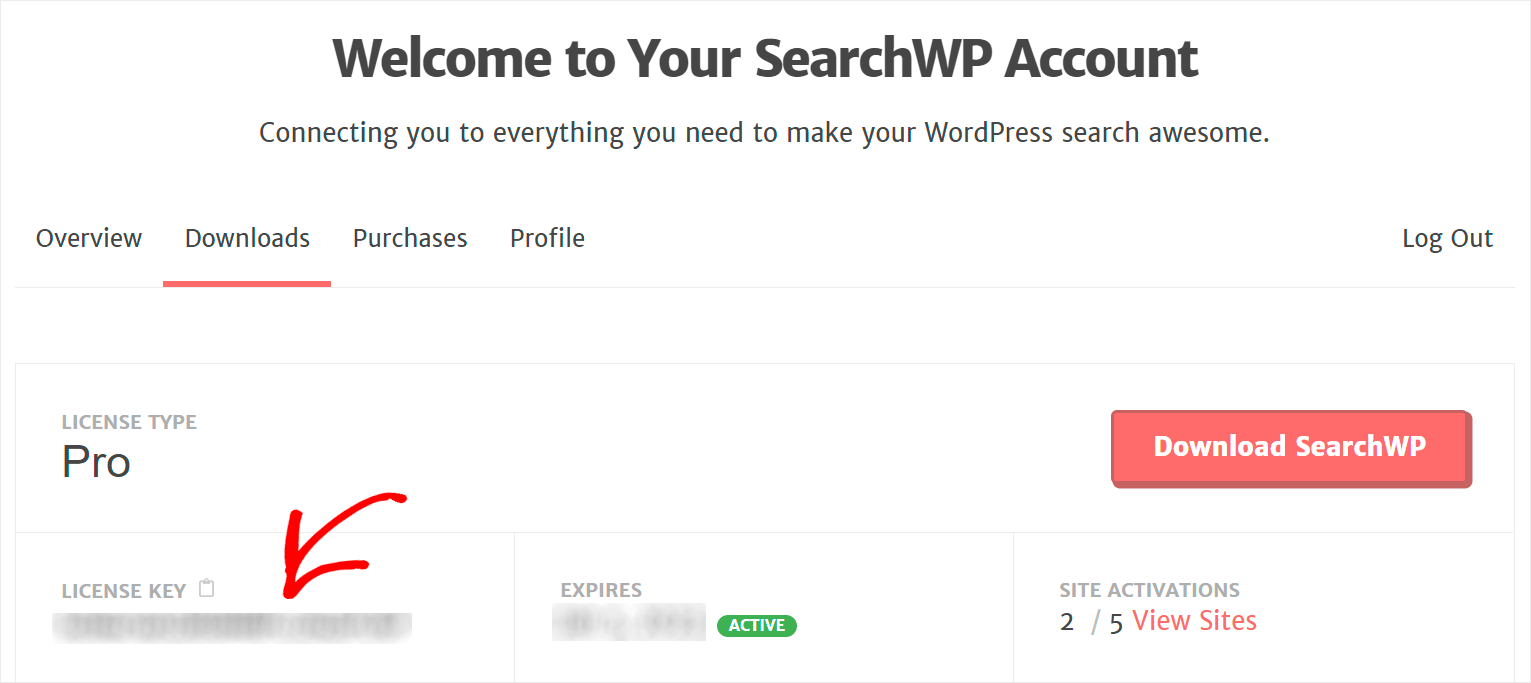
Langkah selanjutnya adalah mengunggah file ZIP plugin ke situs Anda dan menginstal SearchWP.
Jika Anda membutuhkan penyegaran tentang cara melakukannya, Anda dapat mengikuti panduan langkah demi langkah ini tentang cara menginstal plugin WordPress.
Setelah Anda menginstal SearchWP, Anda harus mengaktifkannya dengan kunci lisensi Anda.
Untuk melakukannya, arahkan kursor ke tombol SearchWP di panel atas dasbor WordPress Anda dan klik Activate License .

Kemudian, tempel kunci lisensi Anda yang Anda salin pada salah satu langkah sebelumnya ke dalam bidang Lisensi dan tekan tombol Aktifkan .
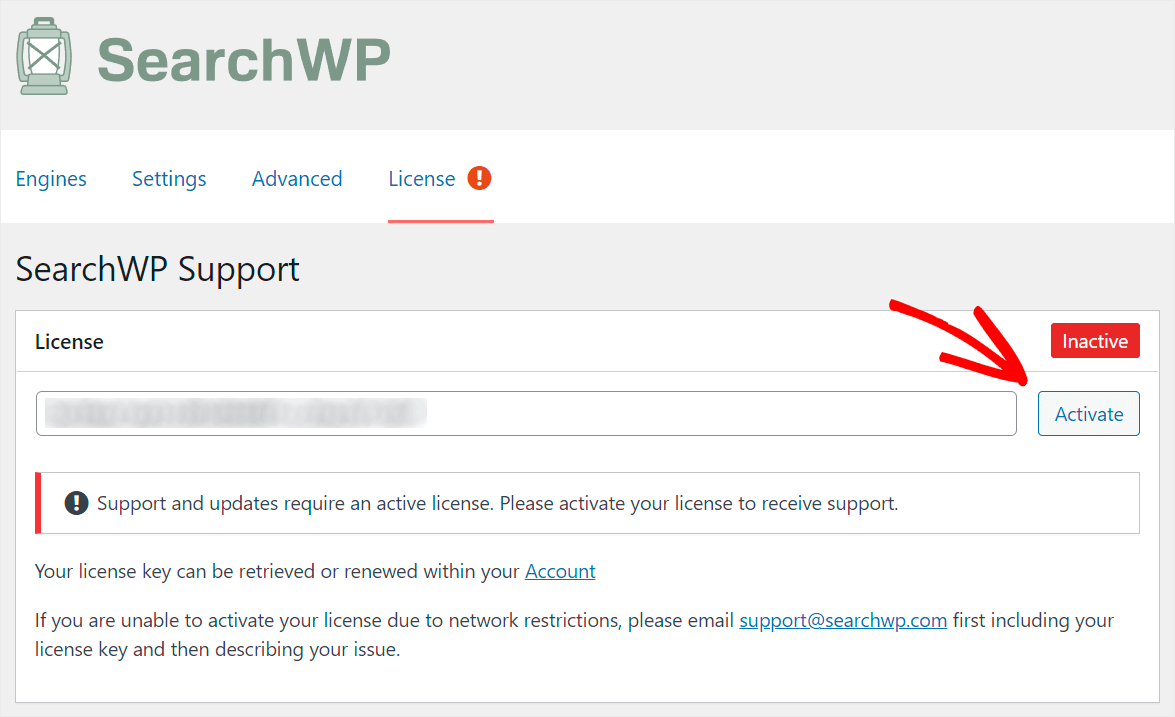
Setelah Anda mengaktifkan lisensi SearchWP Anda, Anda dapat melanjutkan untuk menambahkan mesin pencari baru dan menyesuaikannya untuk memenuhi kebutuhan Anda.
Langkah 2: Tambahkan Mesin Pencari Baru dan Sesuaikan
Untuk memulai, klik tab Mesin di pengaturan SearchWP.
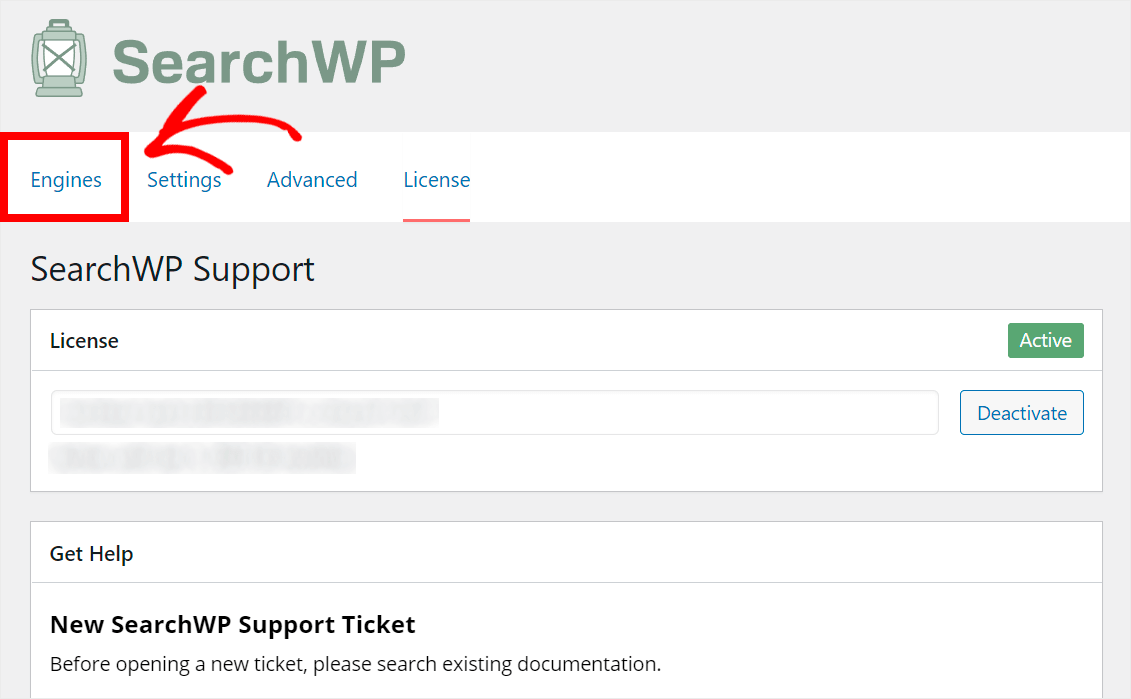
Pada tab ini, Anda dapat menambahkan mesin telusur baru dan mengelola mesin telusur yang sudah ada.
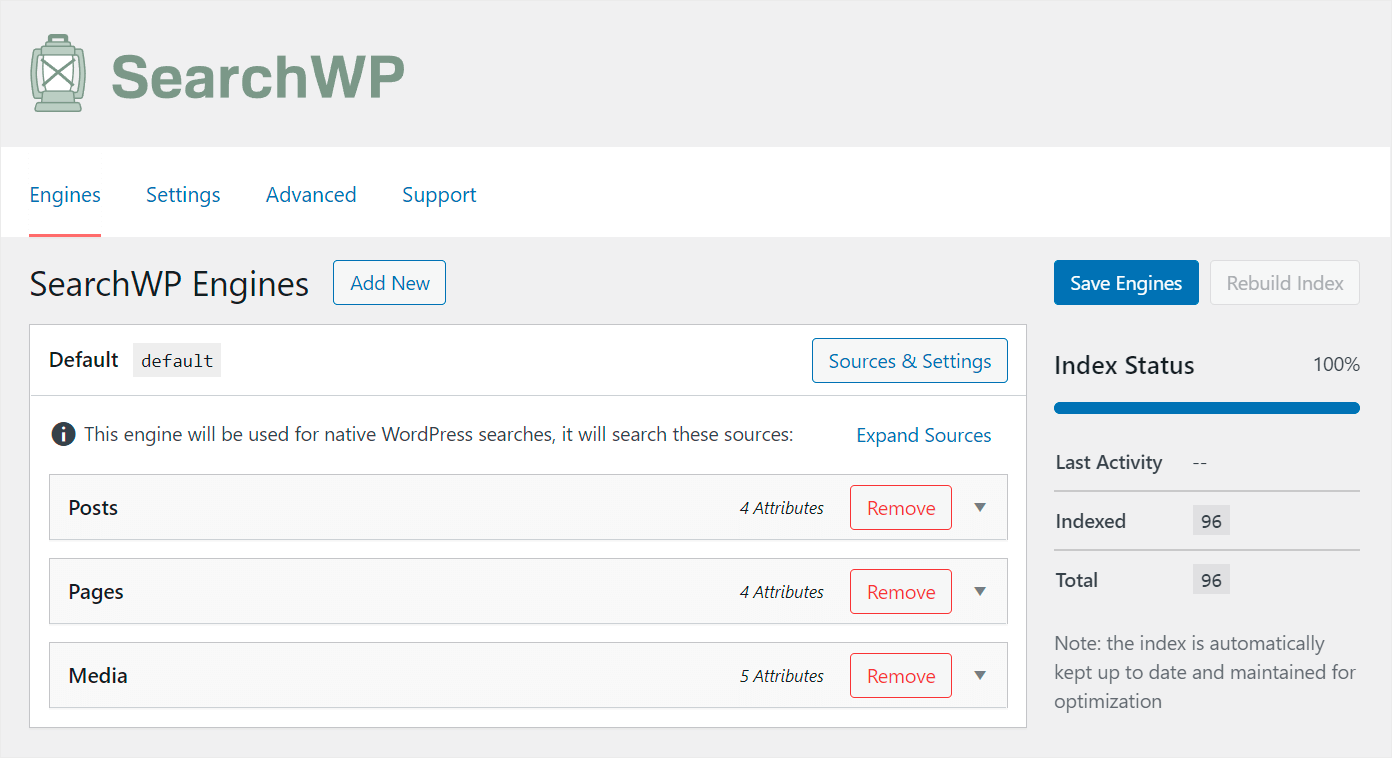
Mesin pencari berisi seperangkat aturan yang diikuti WordPress saat melakukan pencarian.
Dengan SearchWP, Anda dapat membuat beberapa mesin pencari dan menautkannya ke kotak pencarian tertentu.
Ini memungkinkan Anda untuk membuat kotak pencarian khusus dengan seperangkat aturan dan pengaturan individual.
Saat ini, ada satu mesin pencari bernama Default . SearchWP secara otomatis membuatnya setelah instalasi.
Mesin telusur bawaan mengontrol pekerjaan setiap kotak telusur yang ada di situs Anda. Dengan menyesuaikannya, Anda dapat mengelola cara kerja penelusuran di seluruh situs Anda secara umum.
Misalnya, Anda dapat membuat banyak data berguna yang dapat ditelusuri, mengecualikan kategori tertentu dari hasil penelusuran, dan banyak lagi.
Karena kami ingin membuat setiap kotak telusur di situs kami menjadi lebih pintar, kami akan mengedit mesin telusur Default .
Untuk memulai, mari kita kelola daftar sumber pencariannya.
Dengan menambahkan dan menghapus sumber pencarian dari daftar ini, Anda dapat mengontrol di mana WordPress mencari kecocokan.
Untuk menyesuaikan sumber pencarian Anda, tekan tombol Sumber & Pengaturan .

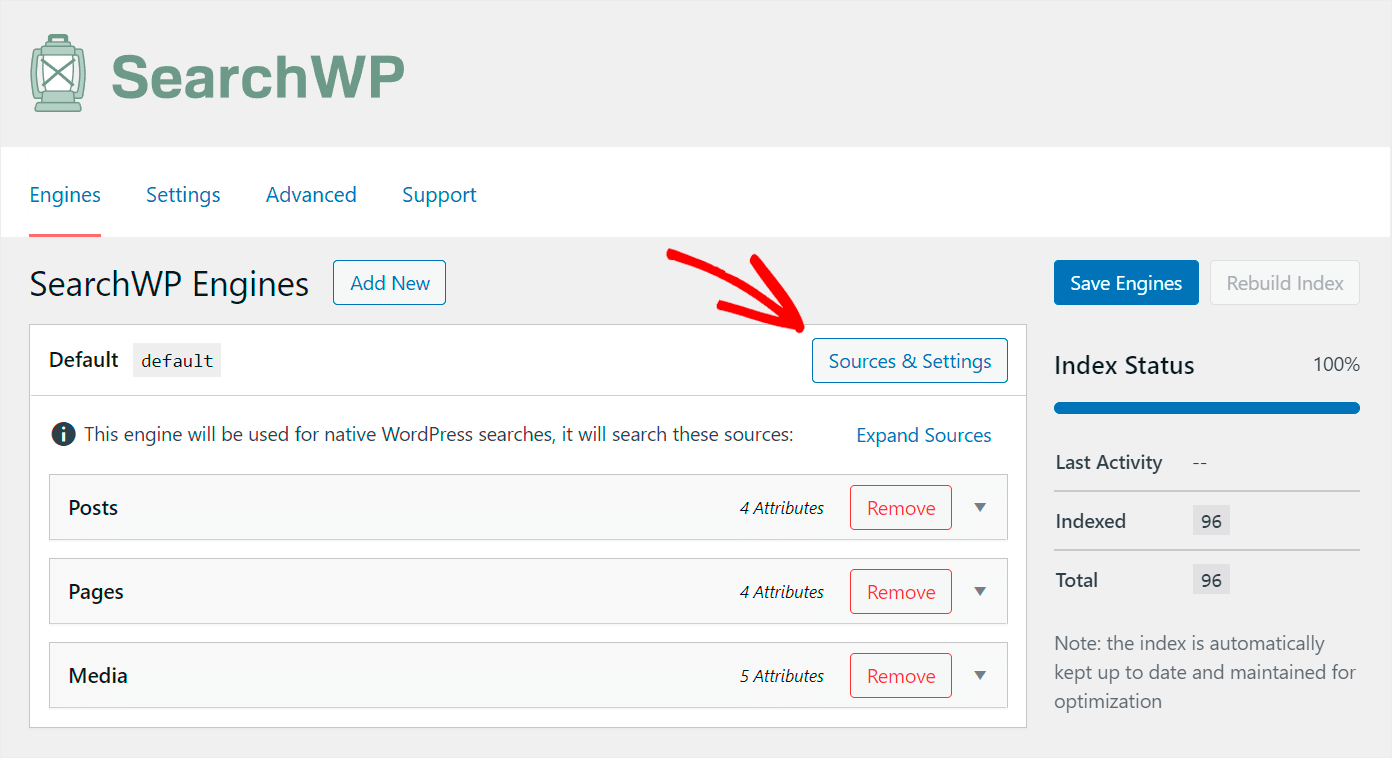
Anda dapat memilih sumber pencarian mana yang Anda ingin WordPress pertimbangkan saat melakukan pencarian di jendela pop-up.
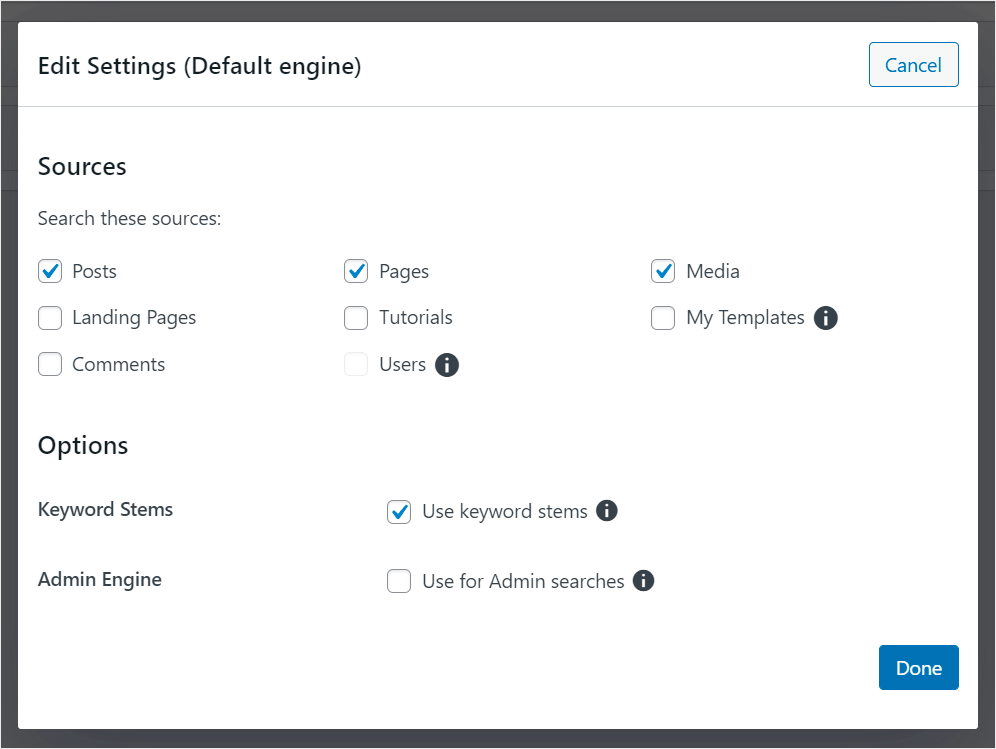
Sebagai contoh, katakanlah kita ingin membatasi pencarian di situs pengujian kita hanya pada posting dan file media.
Untuk melakukan itu, kami hapus centang semua sumber pencarian kecuali Posts dan Media .
Ini adalah tampilannya di situs pengujian kami:

Setelah selesai mengelola sumber penelusuran, tekan Selesai .
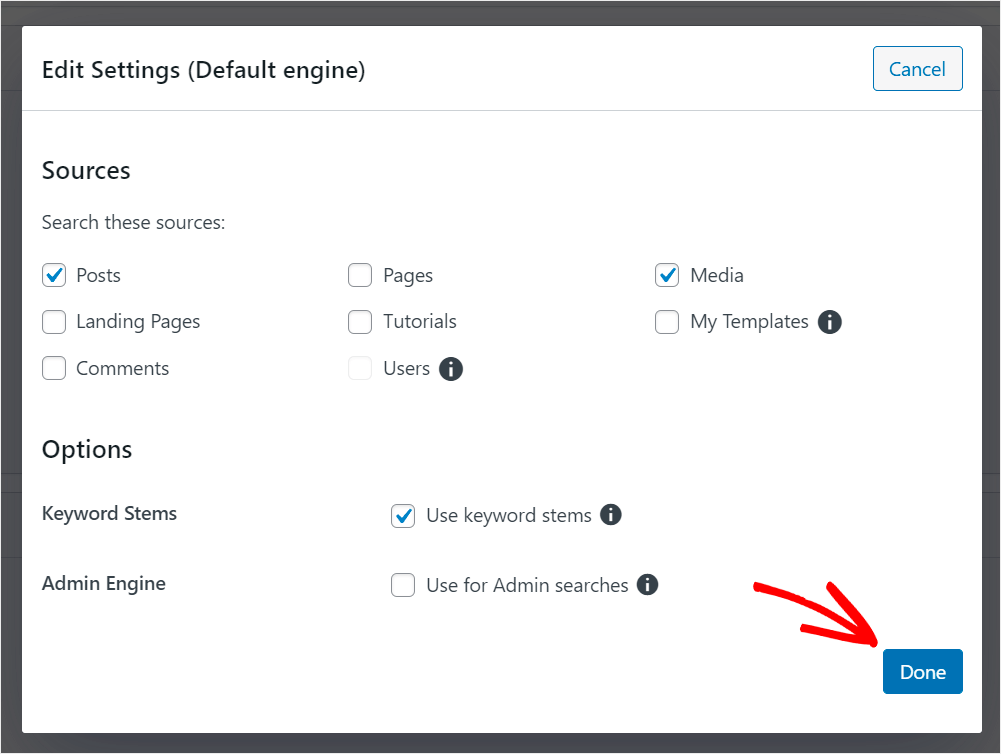
Sekarang mari bantu pengunjung Anda menemukan postingan yang mereka inginkan dengan lebih cepat.
Pertama, klik sumber pencarian Postingan untuk membuka pengaturannya.
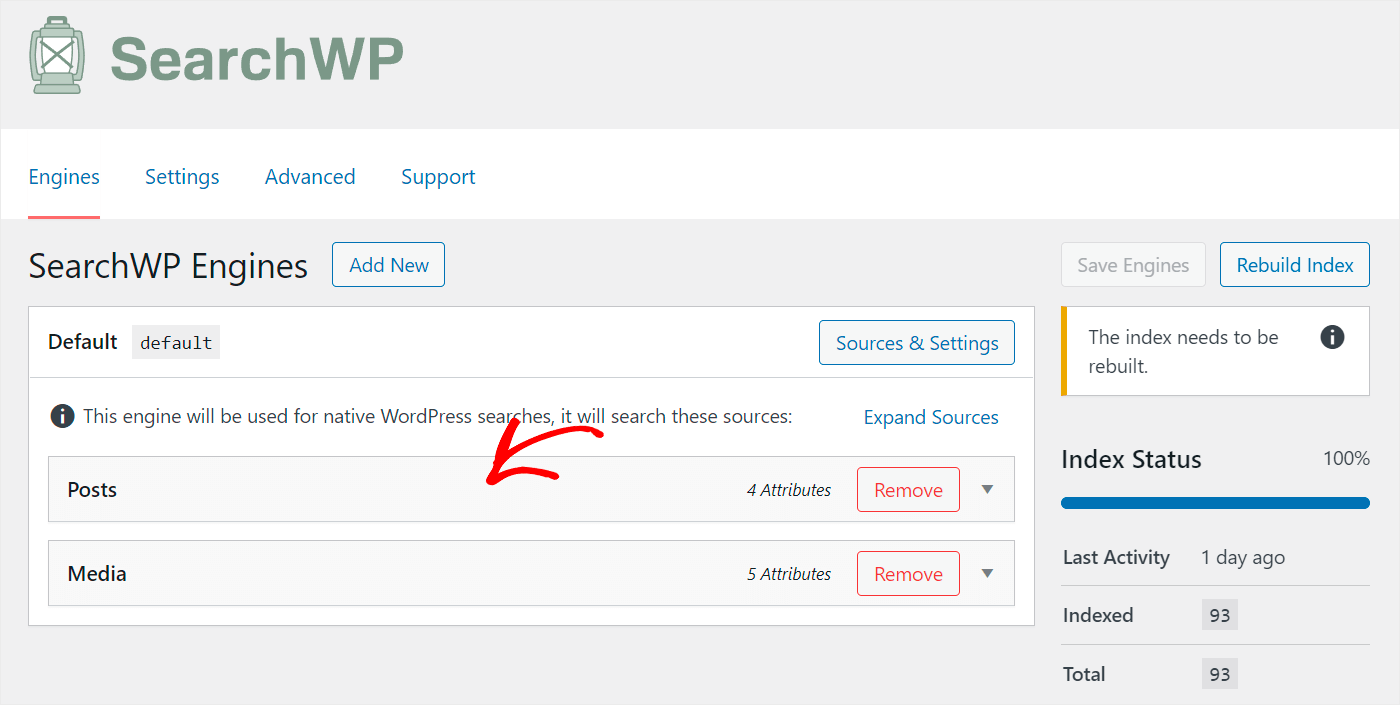
Di sini Anda dapat melihat daftar atribut posting yang diperhitungkan WordPress saat mencari.
Atribut adalah bagian tertentu dari postingan, seperti judul, konten, slug, dan kutipan.
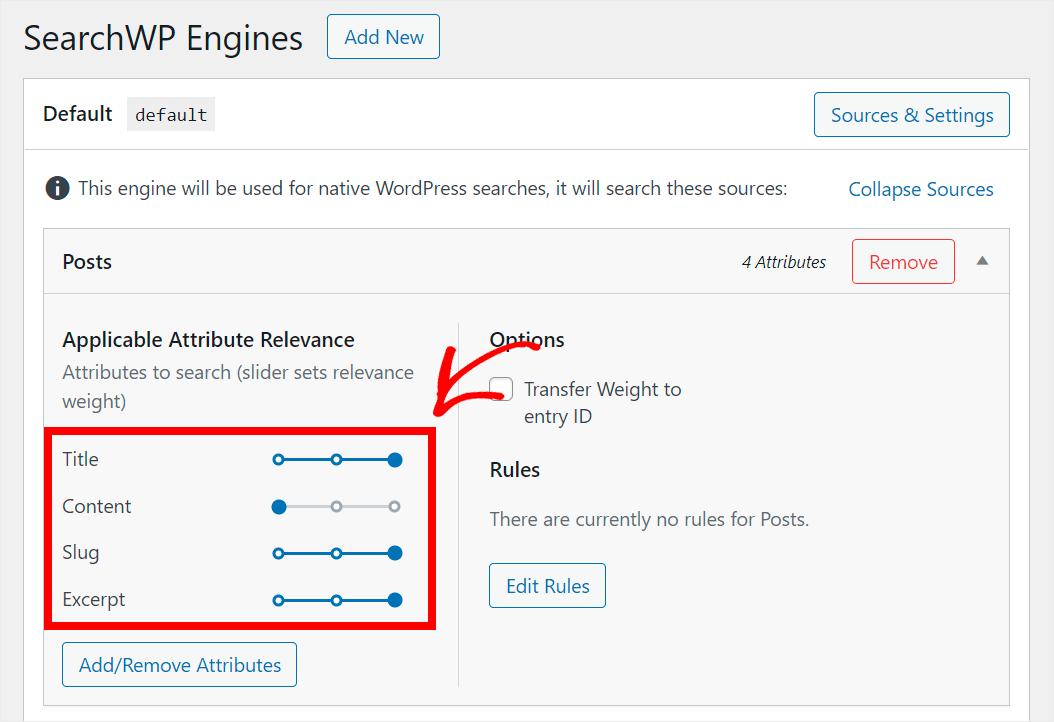
Agar pengunjung Anda dapat menemukan postingan yang mereka cari lebih cepat, kami akan menambahkan atribut baru ke daftar ini.
Pertama, tekan tombol Tambah/Hapus Atribut .
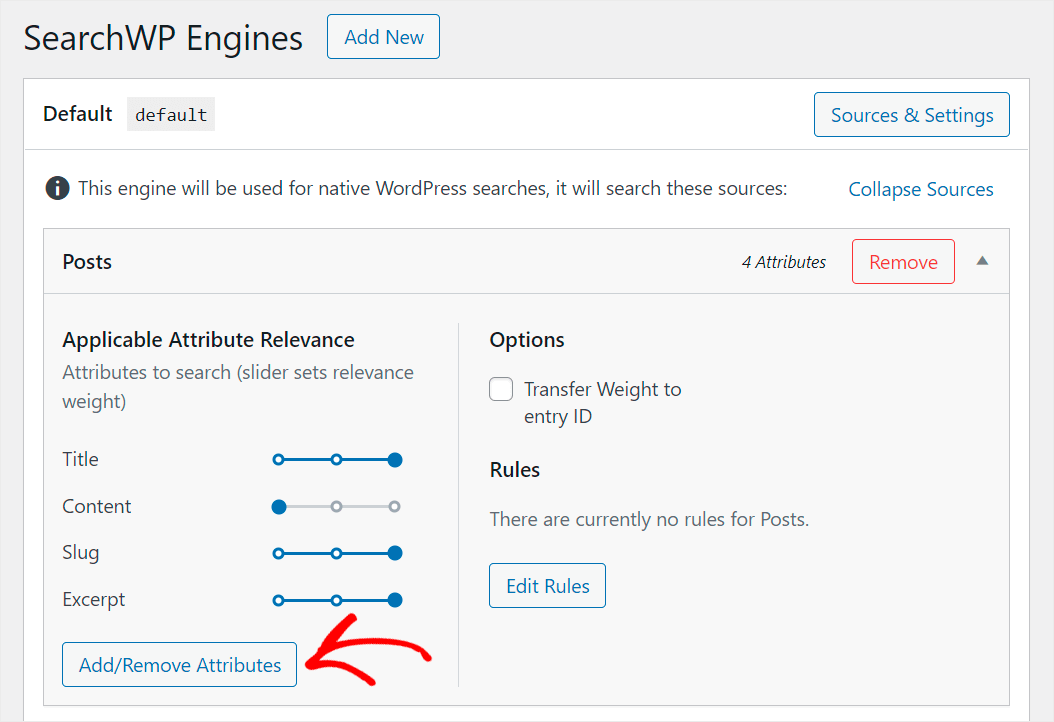
Anda dapat mengelola atribut saat ini di jendela pop-up dan menambahkan yang baru.
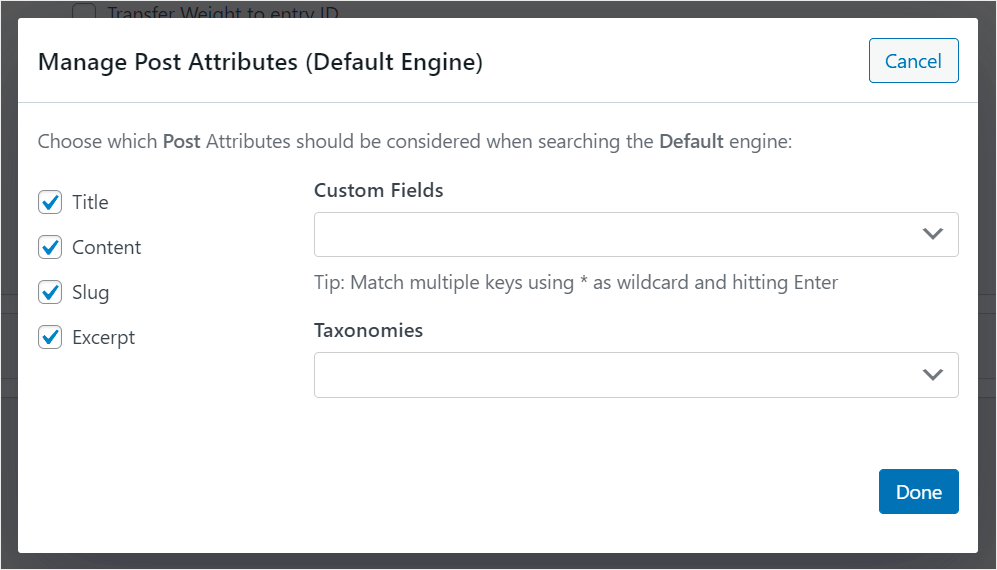
Cara termudah untuk membuat pencarian posting Anda lebih pintar adalah membuat WordPress mempertimbangkan bidang posting khusus.
Untuk membuat data yang dapat dicari di bidang khusus tertentu, klik bidang Bidang Khusus dan masukkan namanya dengan awalan “_”.
Misalnya, kami akan membuat bidang khusus _tutorial yang dapat dicari yang kami gunakan di situs pengujian kami:
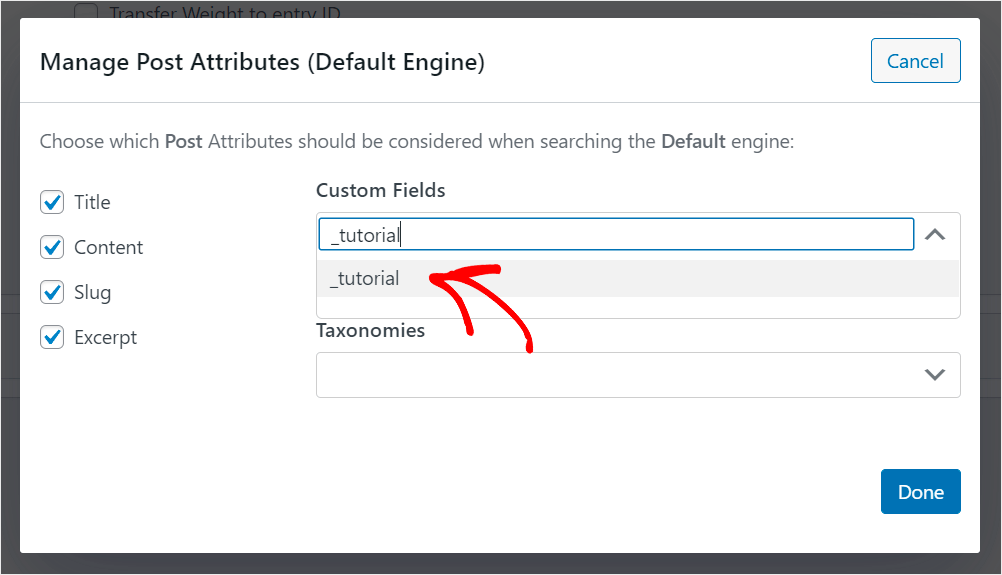
Juga, ada cara untuk membuat WordPress mempertimbangkan semua bidang khusus yang ada tanpa memasukkan nama masing-masing secara manual.
Untuk melakukannya, klik bidang Custom Fields sekali lagi dan pilih pintasan Any Meta Key .
Pintasan ini memungkinkan Anda membuat semua bidang khusus di situs Anda dapat dicari sekaligus.
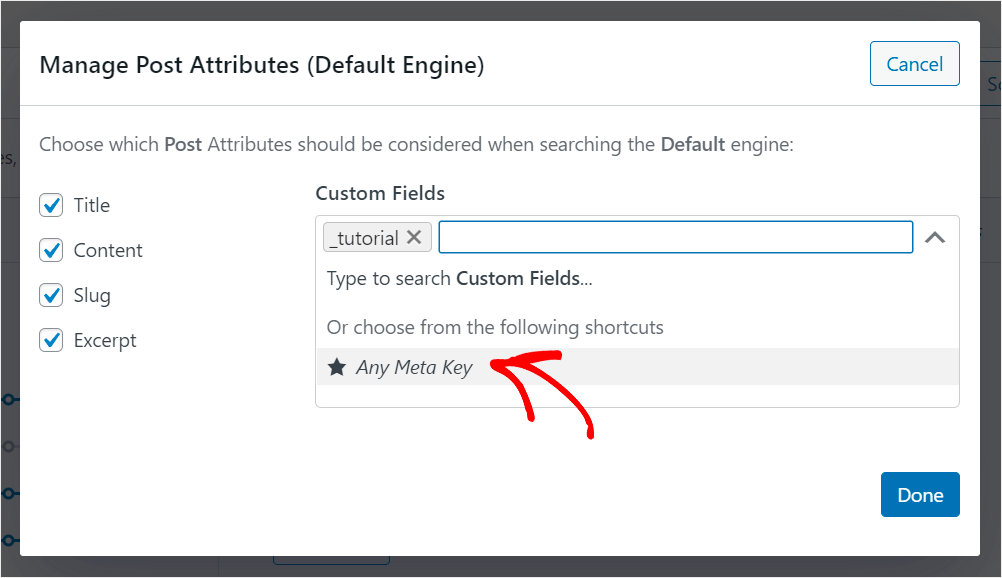
Selain itu, Anda dapat memilih taksonomi yang Anda ingin WordPress pertimbangkan saat melakukan pencarian.
Untuk melakukannya, klik pada bidang Taksonomi .

Taksonomi di WordPress adalah metode mengatur konten. Ketika datang ke posting, itu mungkin kategori, tag, format, atau sesuatu yang lain.
Sebagai contoh, katakanlah kita ingin WordPress mempertimbangkan kategori posting saat mencari.
Untuk melakukannya, kita akan mengklik taksonomi Kategori untuk menambahkannya ke daftar atribut posting.
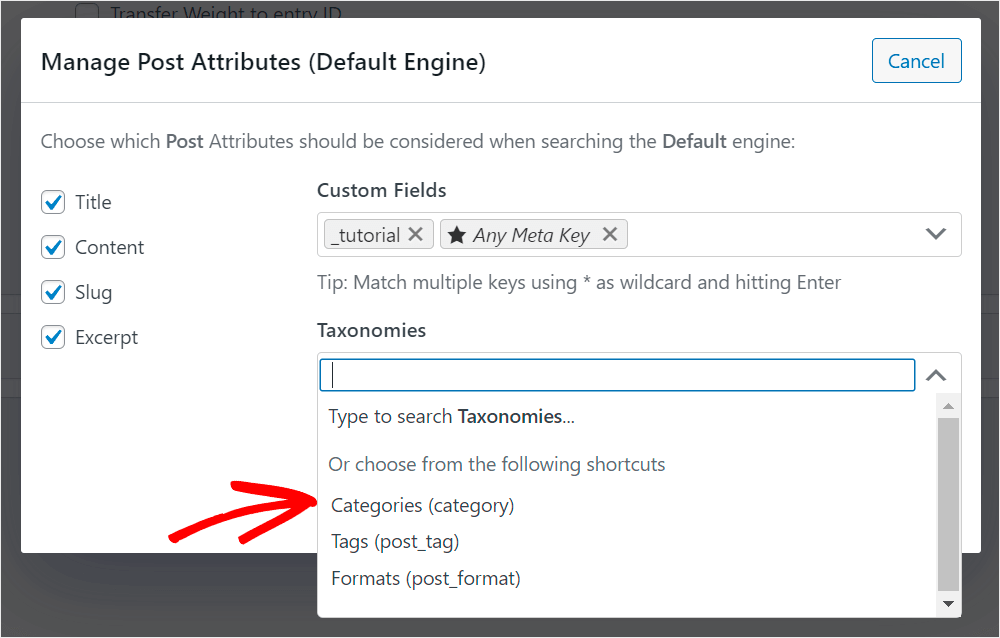
Setelah selesai mengelola atribut pos yang dapat ditelusuri, klik Selesai untuk menyimpan perubahan yang telah Anda buat.
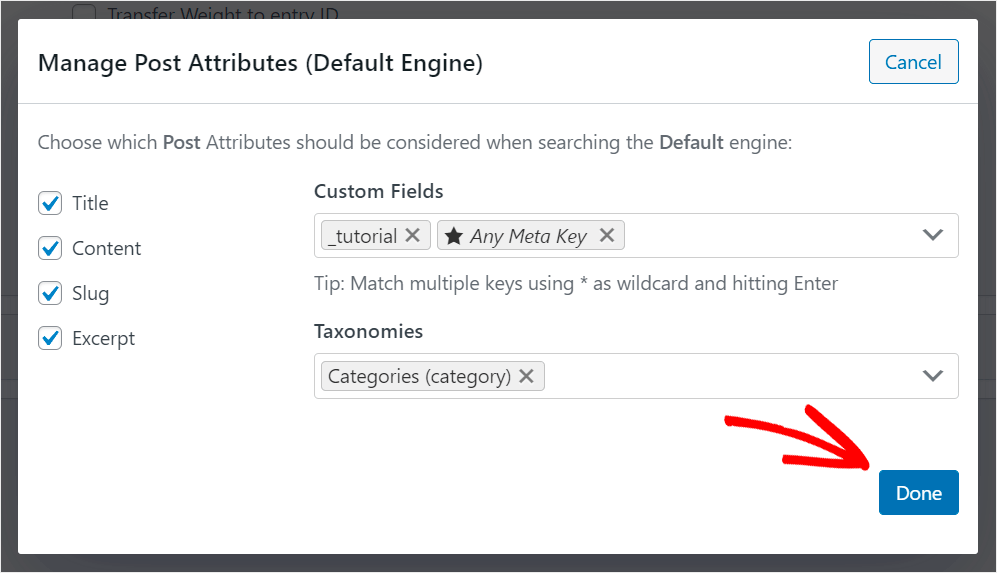
Selain itu, Anda dapat mengelola bobot relevansi atribut yang berlaku dengan menggerakkan penggeser di sebelahnya ke kiri atau kanan.
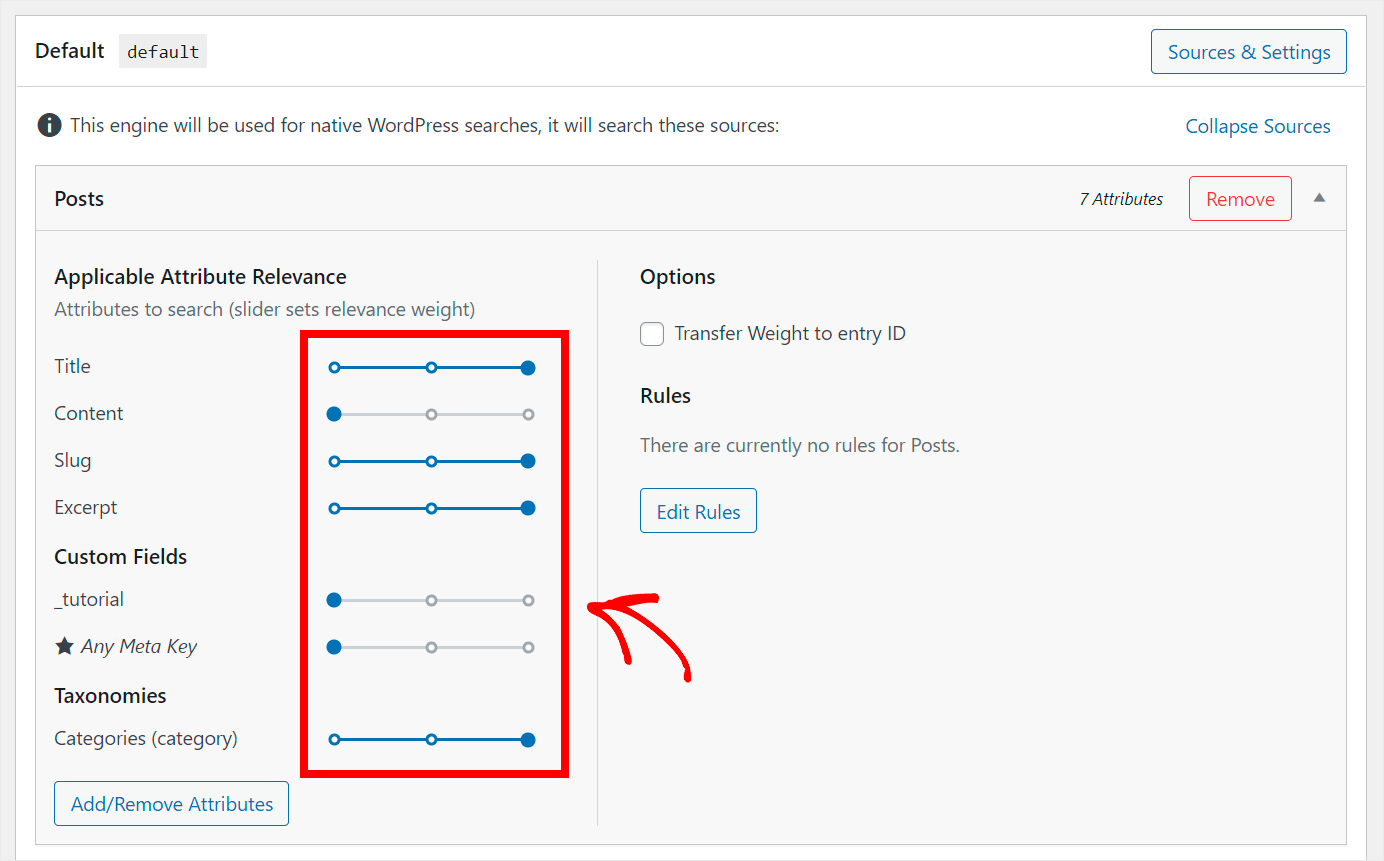
Semakin rendah bobot atribut, semakin sedikit perhatian yang akan diberikan WordPress saat melakukan pencarian.
Sebagai contoh, katakanlah kita ingin mengurangi bobot atribut Slug dan Excerpt menjadi nol.
Untuk melakukan itu, kami akan memindahkan penggeser di sebelah masing-masingnya ke kiri:
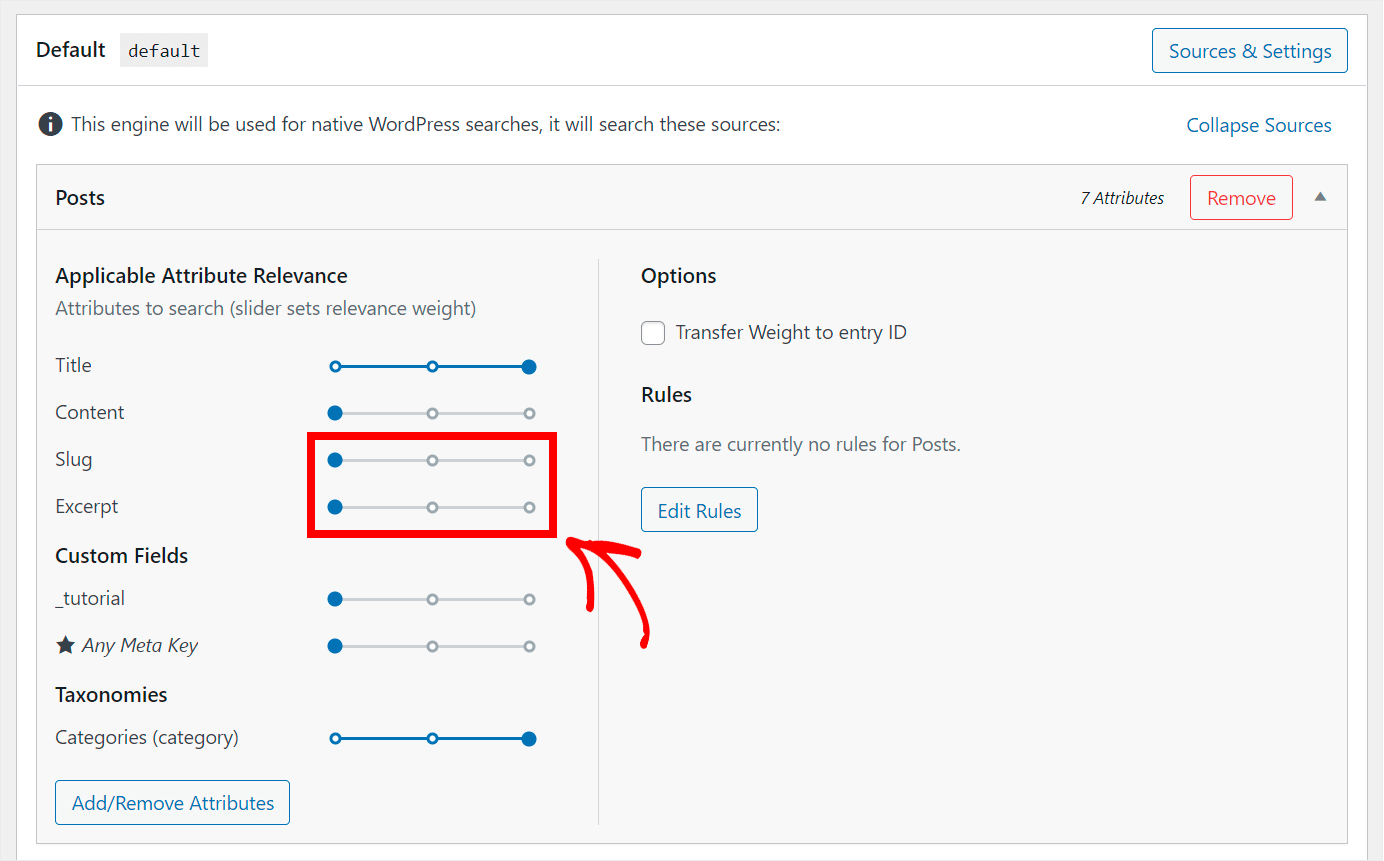
Mari juga membuat file dan dokumen PDF dapat dicari di situs Anda.
Untuk melakukannya, klik sumber pencarian Media .
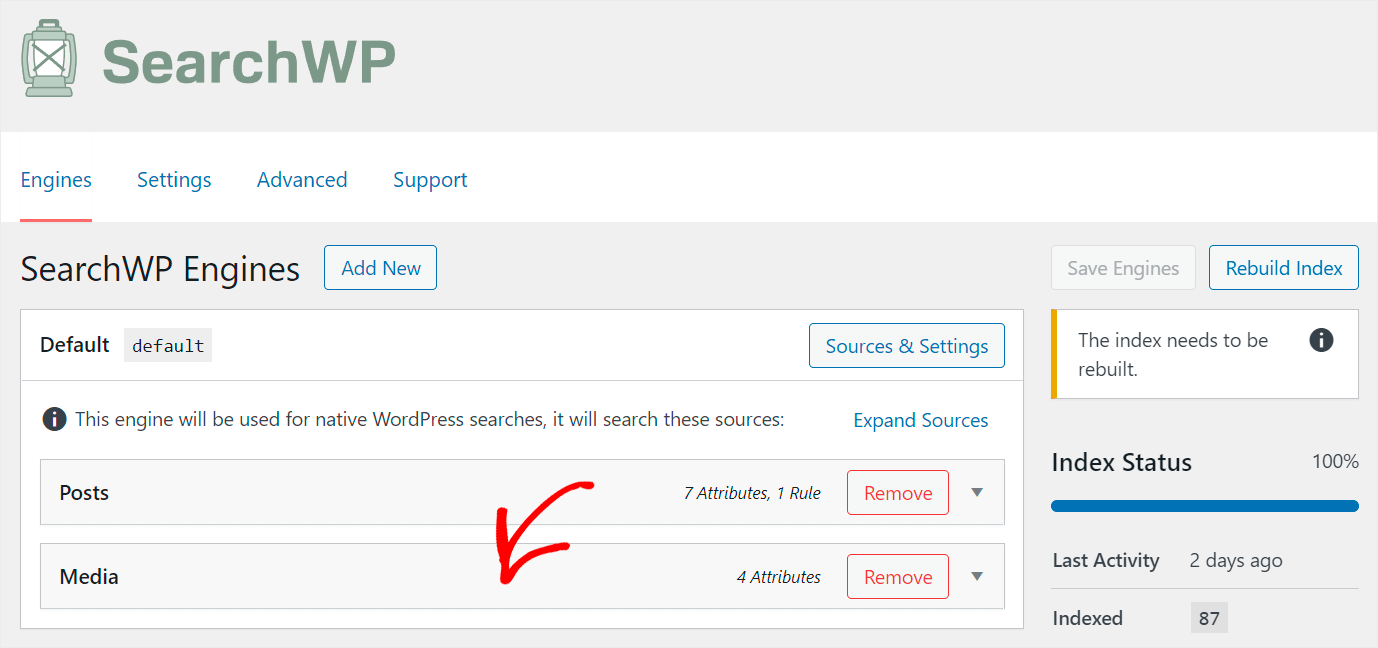
Kemudian, tekan tombol Tambah/Hapus Atribut .
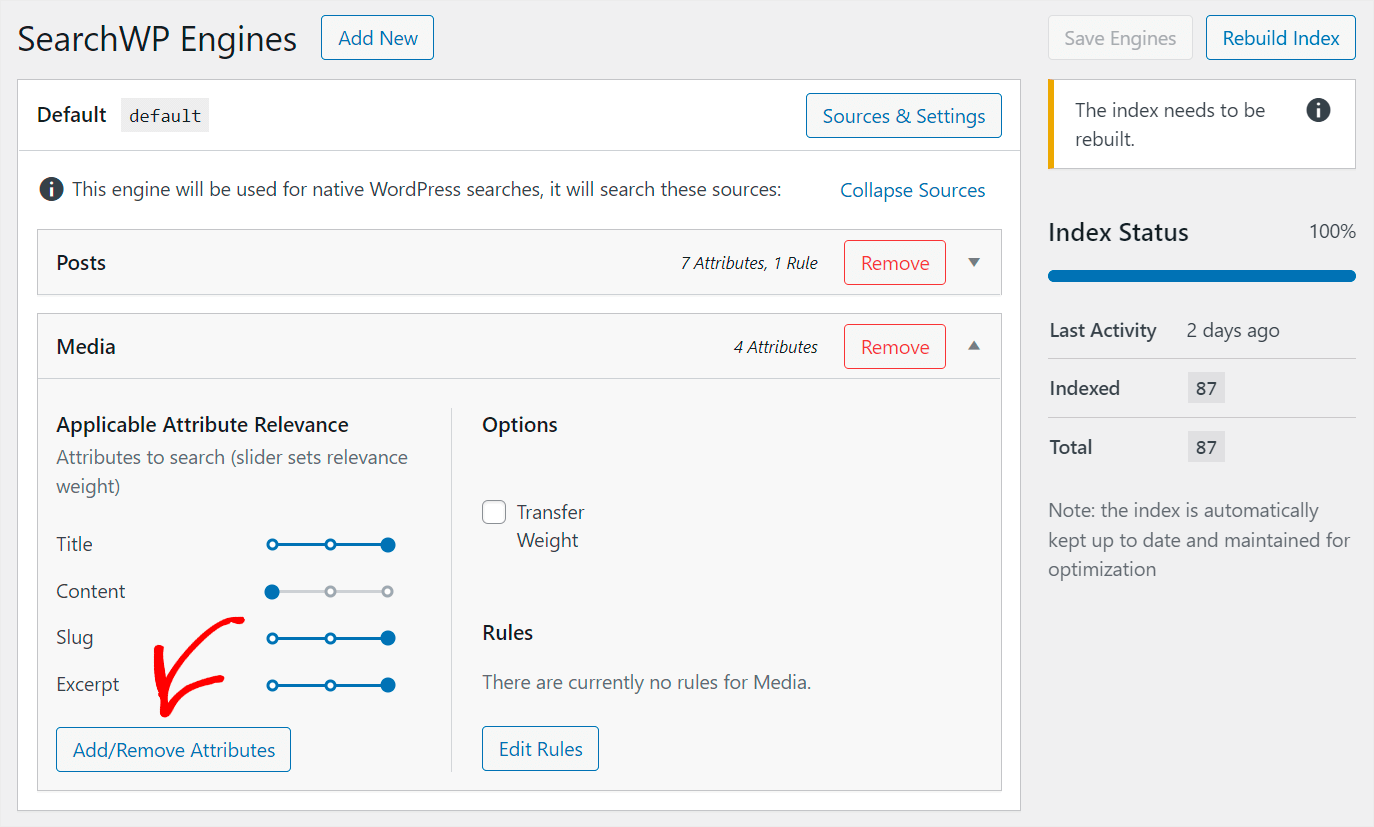
Untuk membuat konten dokumen indeks WordPress dan metadata PDF yang Anda unggah ke situs Anda, centang kotak Konten Dokumen dan Metadata PDF .
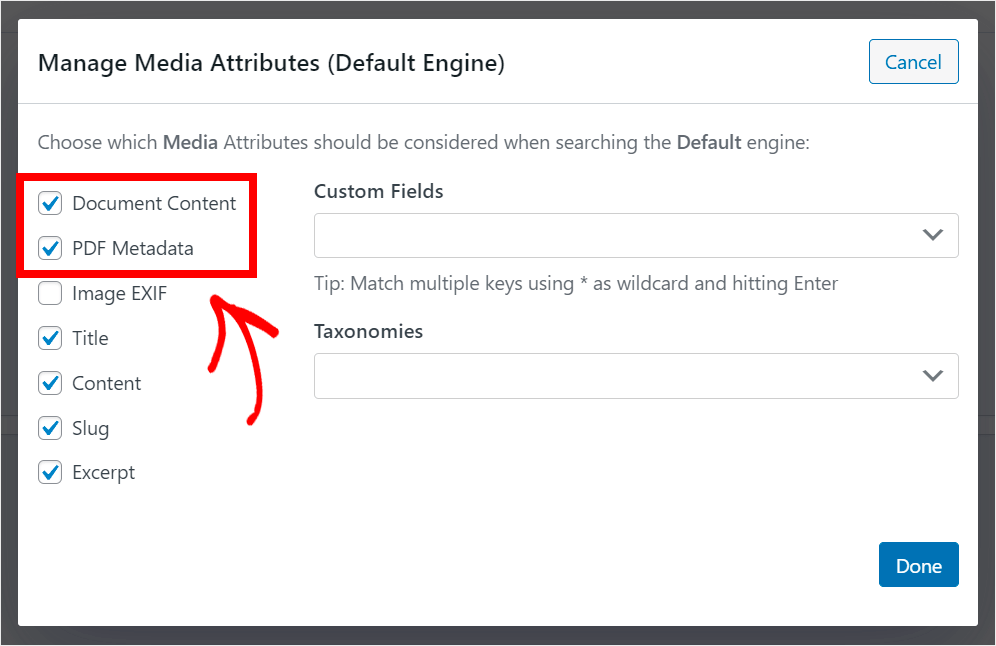
Setelah Anda selesai, tekan Selesai .
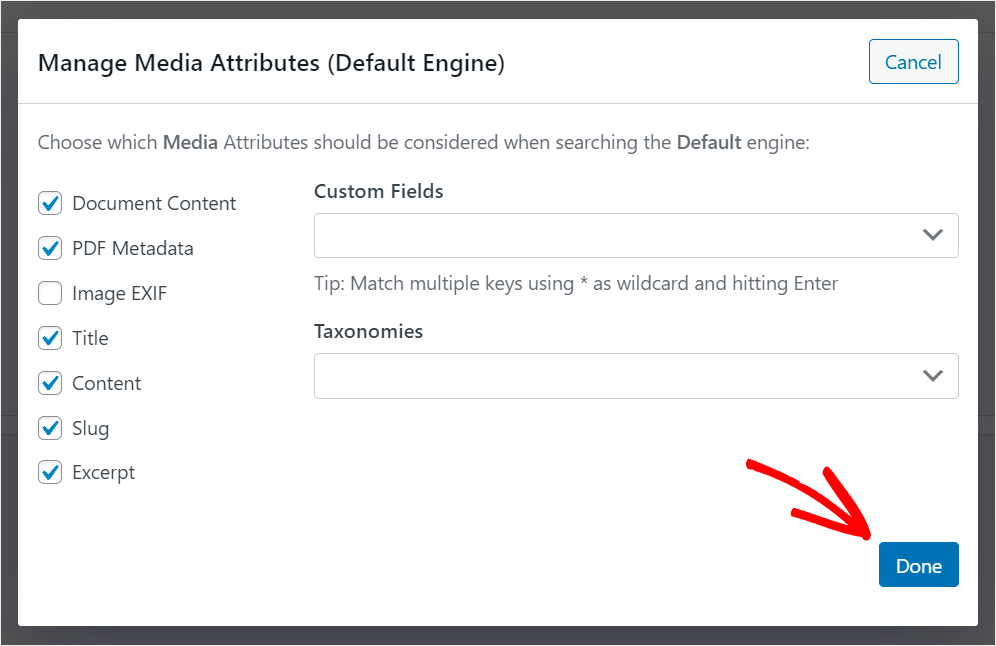
Bila Anda puas dengan cara Anda menyesuaikan mesin telusur, Anda harus menyimpan perubahan yang telah Anda buat.
Anda dapat melakukannya dengan menekan tombol Save Engines di sudut kanan atas.
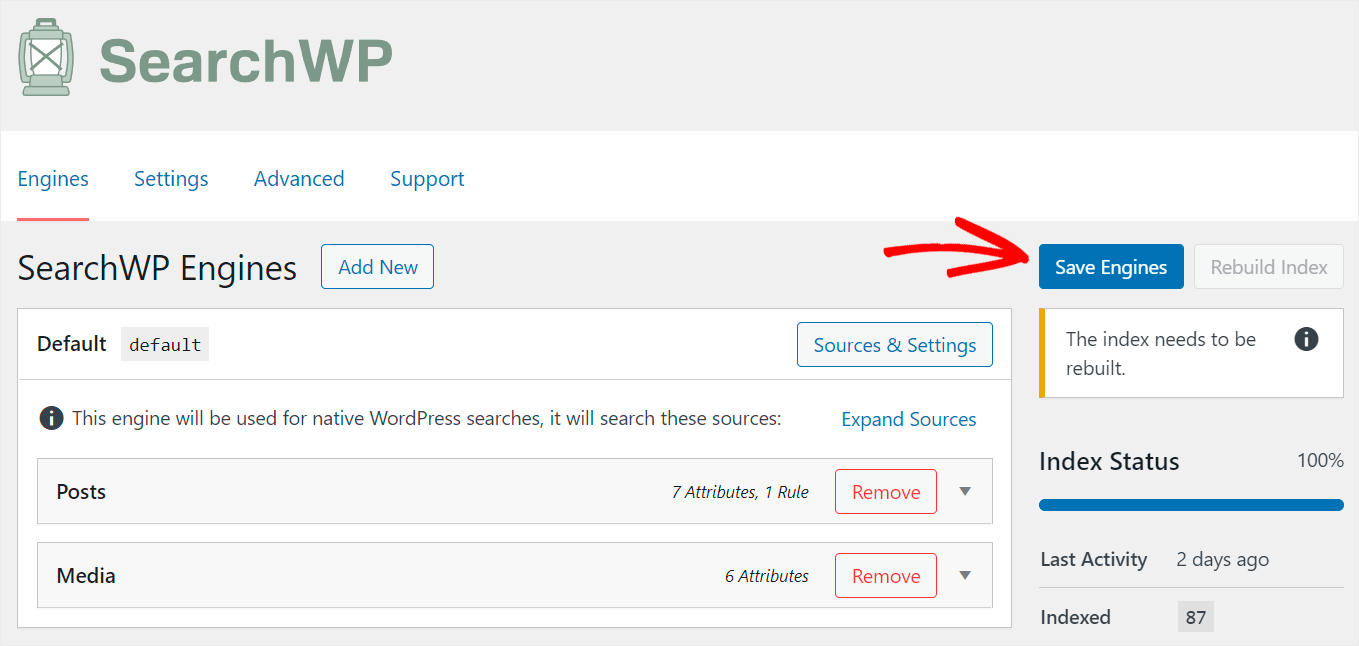
Itu dia. Sekarang Anda tahu cara menyesuaikan pencarian di situs Anda untuk memenuhi kebutuhan Anda dan membuatnya lebih pintar.
Langkah terakhir adalah menambahkan kotak pencarian pintar baru Anda ke halaman Elementor.
Langkah 3: Tambahkan Kotak Pencarian Cerdas ke Halaman Elementor
Semua perubahan yang Anda buat pada mesin telusur Default secara otomatis diterapkan ke setiap kotak telusur di situs Anda.
Karena sebelumnya kami sudah menunjukkan cara menambahkan kotak pencarian ke halaman Elementor, Anda bisa mengikuti tutorial ini.
SearchWP memiliki integrasi yang mulus dengan Elementor, jadi Anda tidak perlu mengambil langkah tambahan untuk mengonfigurasinya.
Setelah Anda menambahkan kotak telusur, mari coba mesin telusur baru Anda.
Misalnya, di situs pengujian kami, kami memiliki posting yang disebut "Plugin eCommerce WordPress TOP-3". Ini memiliki bidang kustom Jenis , tempat kami meletakkan kata "showcase".
Mari kita periksa apakah kita dapat menemukan posting ini hanya dengan konten bidang khusus.
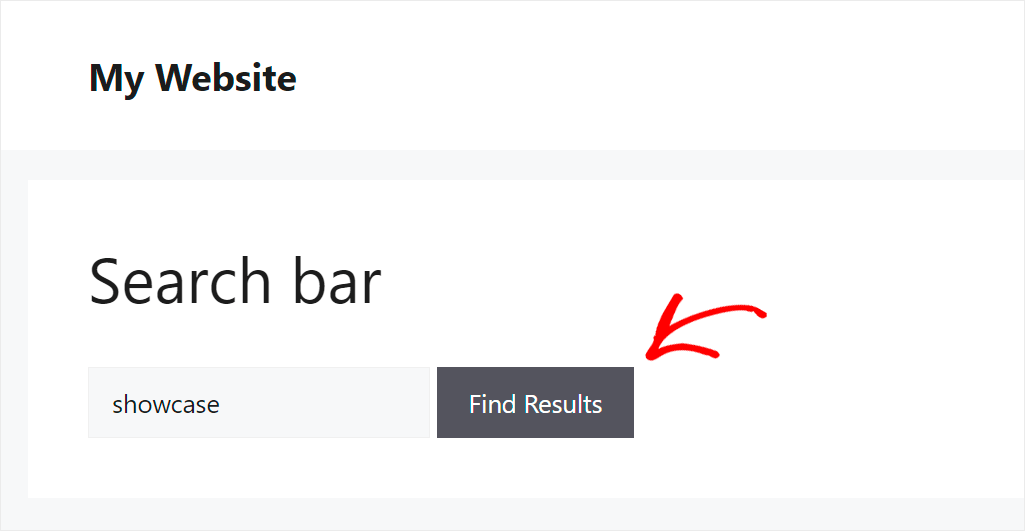
Seperti yang Anda lihat, kami berhasil menemukan pos karena situs kami sekarang mempertimbangkan bidang khusus saat melakukan pencarian.
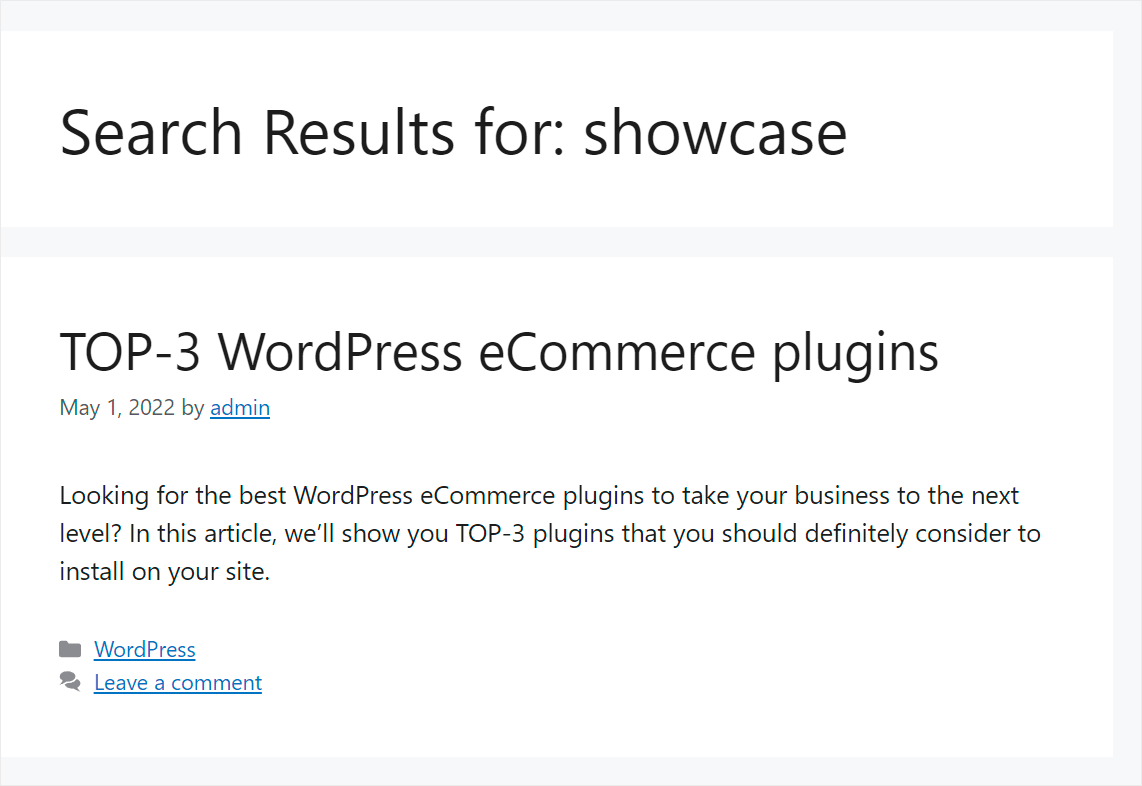
Ini memungkinkan pengunjung menemukan konten yang tepat lebih cepat dan membuat pengalaman pengguna mereka lebih positif.
Juga, kami mengunggah file PDF berjudul "Panduan Pengguna WordPress" ke situs pengujian kami. Mari kita periksa apakah kita dapat menemukannya.
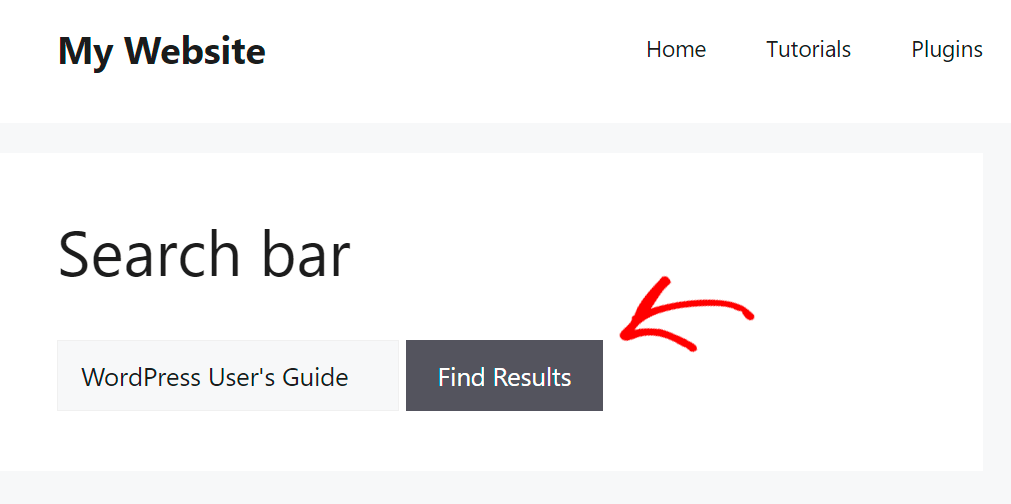
Seperti yang Anda lihat, kami menemukan PDF kami.
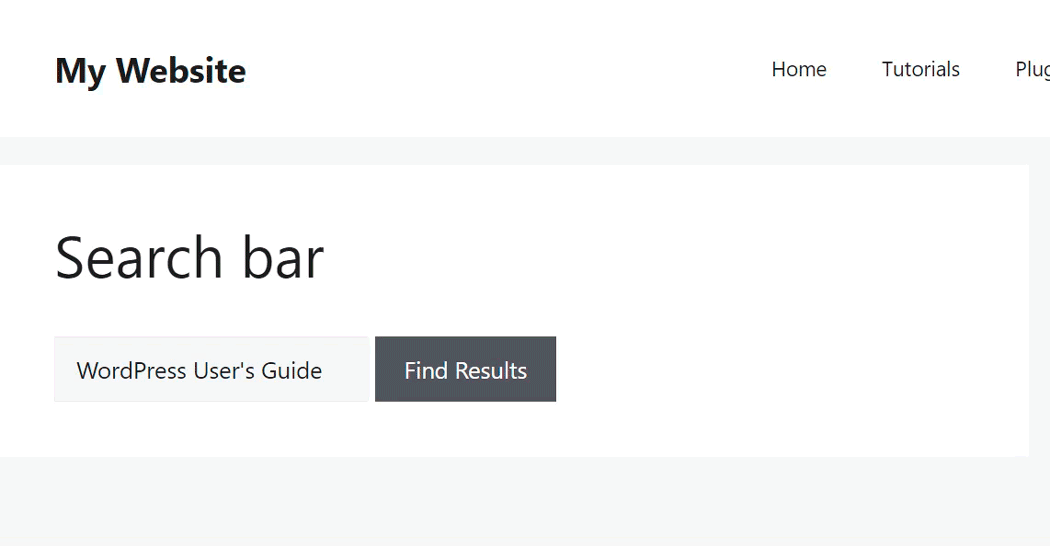
Artinya, pengunjung kami sekarang dapat menemukan PDF dan dokumen yang diunggah ke situs kami dengan menggunakan bilah pencarian.
Dalam artikel ini, Anda mempelajari cara menambahkan kotak pencarian ke halaman Elementor Anda. Ini akan membantu Anda untuk mendorong pengunjung Anda melakukan pencarian di situs Anda dan meningkatkan kemampuan konten Anda untuk ditemukan.
Jika Anda siap untuk menambahkan kotak pencarian cerdas ke halaman Elementor Anda, Anda dapat mengambil salinan SearchWP Anda di sini.
Bertanya-tanya mengapa pencarian jenis posting khusus tidak berfungsi di situs Anda? Lihat cara memperbaiki pencarian jenis posting khusus yang tidak berfungsi di tutorial WordPress.
Ingin membuat tag pos dapat dicari di situs Anda? Ikuti cara mencari posting berdasarkan tag di panduan terperinci WordPress.
